Red Hat Training
A Red Hat training course is available for Red Hat Enterprise Linux
8.7. SCAP Workbench를 사용하여 사용자 지정된 프로필로 시스템 스캔
SCAP Workbench 는 단일 로컬 또는 원격 시스템에서 구성 스캔을 수행하고 시스템 수정을 수행하고 검사 평가를 기반으로 보고서를 생성할 수 있는 그래픽 유틸리티입니다. SCAP Workbench에는 oscap 명령줄 유틸리티에 비해 기능이 제한되어 있습니다. SCAP Workbench 는 데이터 스트림 파일 형식으로 보안 콘텐츠를 처리합니다.
8.7.1. SCAP Workbench를 사용하여 시스템을 스캔 및 해결
선택한 보안 정책에 대해 시스템을 평가하려면 다음 절차를 사용하십시오.
사전 요구 사항
- scap-workbench 패키지가 시스템에 설치되어 있습니다.
절차
- GNOME Classic 데스크탑 환경에서 SCAP Workbench를 실행하려면
Super키를 눌러Activities Overview를 입력하고 scap-workbench를 입력한 다음 Enter 키를 누릅니다. 또는 다음을 사용합니다.~]$scap-workbench & - 다음 옵션 중 하나를 사용하여 보안 정책을 선택합니다.
- 시작 창에서
콘텐츠 로드버튼 SCAP 보안 가이드에서 콘텐츠 열기File(파일) 메뉴에서기타 콘텐츠를 열고해당 XCCDF, SCAP RPM 또는 데이터 스트림 파일을 검색합니다.
- Remediate 확인란을 선택하여 시스템 구성을 자동 수정할 수 있습니다. 이 옵션을 활성화하면 SCAP Workbench는 정책에서 적용하는 보안 규칙에 따라 시스템 구성을 변경합니다. 이 프로세스에서는 시스템 검사 중에 실패하는 관련 검사를 수정하려고 합니다.주의신중하게 사용하지 않는 경우
Remediate옵션을 활성화하여 시스템 평가를 실행하면 시스템에 작동하지 않을 수 있습니다. Red Hat은 보안 강화 수정으로 인한 변경 사항을 되돌리는 자동화된 방법을 제공하지 않습니다. 수정은 기본 구성의 RHEL 시스템에서 지원됩니다. 설치 후 시스템이 변경된 경우 수정을 실행하여 필요한 보안 프로필을 준수하지 못할 수 있습니다. - Scan 버튼을 클릭하여 선택한 프로필로 시스템을 스캔합니다.
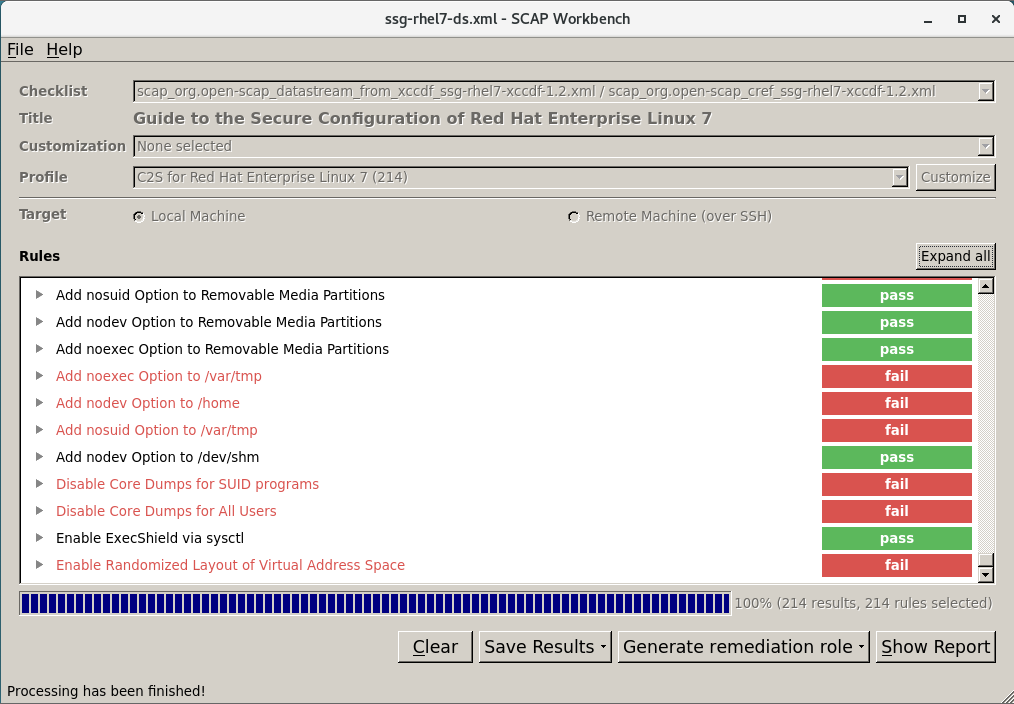
- 검사 결과를 XCCDF, ARF 또는 HTML 파일의 형식으로 저장하려면 Save Results 콤보 상자를 클릭합니다.
HTML Report옵션을 선택하여 사람이 읽을 수 있는 형식으로 스캔 보고서를 생성합니다. XCCDF 및 ARF(데이터 스트림) 형식은 추가 자동 처리에 적합합니다. 세 가지 옵션을 모두 반복적으로 선택할 수 있습니다. - 결과 기반 수정을 파일로 내보내려면 Generate remediation 역할 팝업 메뉴를 사용합니다.

